卡在 Android 系統恢復? 立即修復!
當您無法打開設備時,您知道您的 Android 設備處於恢復模式。 如果您嘗試打開它,它會顯示一條消息,上面寫著“Android 系統恢復”。 對於大多數 Android 用戶來說,這種情況可能會讓您感到非常虛弱。 大多數時候,您不知道是否丟失了所有重要的 Android 數據。 更令人擔憂的是,您根本無法打開設備,尤其是當您不知道如何修復它時。
- 第 1 部分。 什麼是 Android 系統恢復?
- 第 2 部分。 如何獲得 Android 系統恢復
- 第 3 部分。 Android 卡在系統恢復? 如何一鍵修復?
- 第 4 部分。 Android 卡在系統恢復? 如何用常用的方法修復?
- 第 5 部分。備份和恢復 Android 系統
第 2 部分。 如何獲得 Android 系統恢復
既然您知道 Android 系統有多麼有用,您可能想知道如何利用此功能來解決我們上面提到的一些問題。 以下是您可以在 Android 設備上安全訪問 Android 恢復系統的方法。
步驟 1:按住電源鍵,然後從屏幕上的選項中選擇“關閉電源”。 但是,如果您的屏幕沒有響應,請按住電源鍵幾秒鐘,直到設備完全關閉。
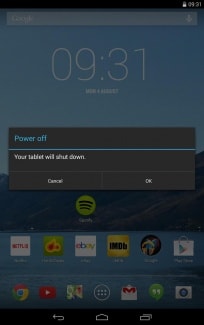
第2步:接下來,您需要按住電源和音量鍵。 您應該能夠看到 Android 圖像和有關您設備的大量信息。 屏幕右上角還應該有一個“開始”。
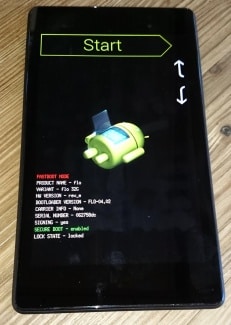
第 3 步:按音量增大和音量減小鍵,然後使用電源鍵選擇菜單選項。 按兩次降低音量鍵以在屏幕頂部看到紅色的“恢復模式”。 按電源鍵將其選中。
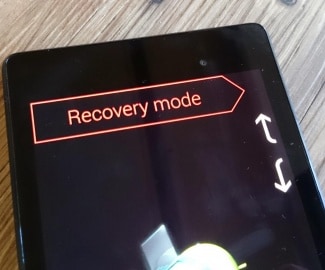
第 4 步:白色的 Google 徽標將立即出現,緊隨其後的是 Android 徽標以及屏幕底部的“No Command”字樣。

第5步:最後,按住電源鍵和音量調高鍵約3秒鐘,然後鬆開音量調高鍵,但繼續按住電源鍵。 您應該會在屏幕頂部看到 Android 系統恢復選項。 使用音量鍵突出顯示,使用電源鍵選擇您想要的。
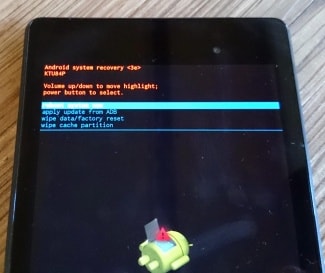
第 3 部分。 Android 卡在系統恢復? 如何一鍵修復?
有時在系統恢復過程中,該過程可能會出現故障,您會丟失設備上的數據,使其無法使用。 但是,解決此問題的另一種解決方案是使用 DrFoneTool – 系統修復 工具。

DrFoneTool – 系統修復 (Android)
修復Android卡在系統恢復的一站式解決方案
- 它是基於 PC 的 Android 修復的第一軟件
- 它易於使用,無需技術經驗
- 支持所有最新的三星設備
- 輕鬆,一鍵修復Android卡在系統恢復中
這是有關如何自己使用它的分步指南;
備註: 請注意,此過程可能會清除您設備上的所有個人文件,因此請確保您已 備份您的 Android 設備 在繼續之前。
步驟#1 前往 DrFoneTool 網站並下載適用於您的 Windows 計算機的軟件。
在您的計算機上安裝後,打開主菜單並使用官方 USB 數據線連接您的 Android 設備。 選擇系統修復選項。

步驟#2 從下一個屏幕中選擇“Android 修復”選項。

插入您的設備信息,包括品牌、運營商詳細信息、型號以及您所在的國家和地區,以確保您正在下載正確的固件。

步驟#3 按照屏幕上有關如何將設備置於下載模式的說明進行操作。
您的設備應該已經處於此模式,但請按照說明進行確認。 有適用於設備的方法,包括有和沒有主頁按鈕。

步驟#4 固件現在將開始下載。 您將能夠在窗口中跟踪此過程。
確保您的設備和計算機始終保持連接,並確保您的互聯網連接保持穩定。

下載後,該軟件將通過安裝固件自動開始修復您的設備。 同樣,您可以在屏幕上跟踪此進度,並且您需要確保您的設備始終保持連接狀態。

當操作完成並且您可以斷開手機並正常使用時,您會收到通知,而不會卡在Android系統恢復屏幕上!

第 4 部分。 Android 卡在系統恢復? 如何用常用的方法修復?
但是,如果您的設備卡在系統恢復模式,您可以通過以下方法輕鬆將其從系統恢復中移除。 對於不同的 Android 設備,該過程略有不同,因此您應該在嘗試此過程之前查看您的設備手冊。
步驟 1:關閉設備電源,為了確保設備完全關閉,請取出電池以確保設備完全關閉。 然後重新插入電池。
第 2 步:同時按住 Home 鍵、電源鍵和音量增大鍵,直到設備振動。
第 3 步:一旦感覺到振動,鬆開電源按鈕,但繼續按住 Home 鍵和提高音量鍵。 將顯示 Android 恢復屏幕。 釋放音量調高和主頁按鈕。
第 4 步:按降低音量鍵選擇“擦除數據/恢復出廠設置”選項,然後按電源按鈕將其選中。
第5步:接下來,您需要按降低音量按鈕以突出顯示“刪除所有用戶數據”,然後按電源按鈕將其選中。 設備將重置並顯示“立即重新啟動系統”選項。
第6步:最後,按下電源按鈕 重啟手機 在正常模式下。
第 5 部分。備份和恢復 Android 系統
在您的 Android 設備上丟失數據是很常見的,並且由於 Android 設備並沒有真正的自動完整備份解決方案,因此了解如何備份和恢復您的設備系統非常重要。 以下是如何輕鬆做到這一點。
第 1 步:在您的 Android 設備上進入恢復模式,如中所述 部分2 以上。 使用音量和電源鍵選擇屏幕上的“備份和恢復”選項。
第 2 步:如果您的屏幕沒有響應,請點擊備份選項或使用音量和電源鍵。 這將開始將您的系統備份到 SD 卡。
第 3 步:該過程完成後,選擇“重新啟動”以重新啟動設備。
第 4 步:然後您可以簡單地檢查 SD 卡上的恢復 > 備份目錄。 您可以重命名它以便稍後在恢復過程中輕鬆找到它。
要從創建的備份還原系統,請按照以下簡單步驟操作。
第 1 步:再次進入恢復模式,如中所述 部分2 然後從菜單列表中選擇備份和恢復。
第 2 步:按“恢復”從我們創建的備份文件開始恢復過程
第 3 步:系統還原完成後會通知您。
Android 系統恢復模式非常有用,尤其是當您的系統無響應時。 正如我們還看到的,如果您要備份和恢復 Android 系統,了解如何進入和退出系統恢復模式非常重要。 做這兩件事也很容易。

